手机如何调整文字行距高度 手机版WPS行间距调整方法
随着手机在我们日常生活中的广泛应用,我们越来越多地使用手机进行办公和学习,在手机版WPS中,文字行距高度的调整成为了我们提升文档排版效果的重要一环。通过调整行间距,我们可以使文字更加整齐美观,提升阅读体验。许多人对于如何在手机上调整文字行距高度还存在一定的困惑。本文将介绍手机版WPS行间距调整的方法,帮助大家轻松掌握这一技巧,提升手机办公和学习的效率。
手机版WPS行间距调整方法
方法如下:
1.手机打开【WPS Office】,进入页面。点击一个Word文档。
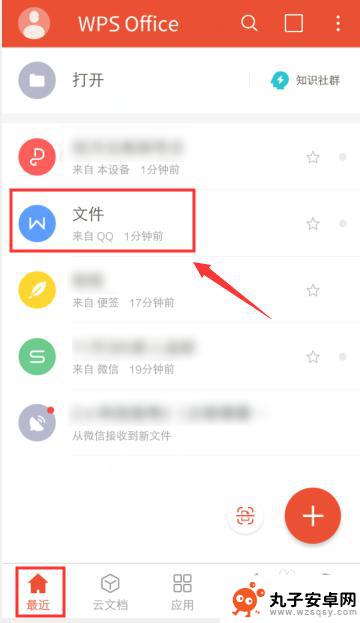
2.在文档界面,在编辑模式,选择文字。
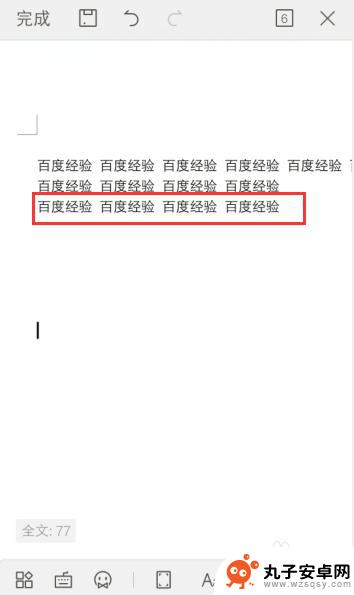
3.选择文字后,点击左下角工具图标。
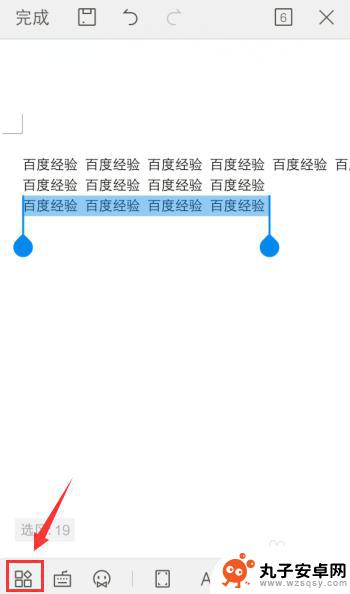
4.出现工具栏,点击【开始】,再点击【多倍行距】。
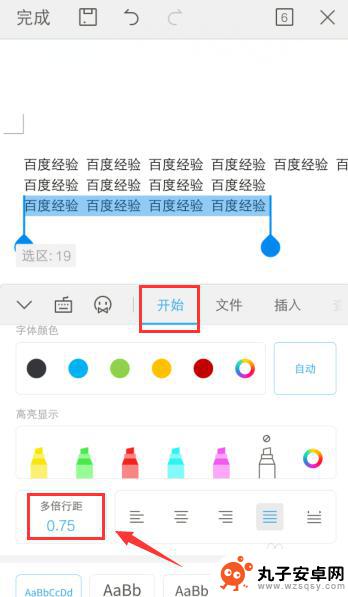
5.在多倍距离选项,选择一个行间距。
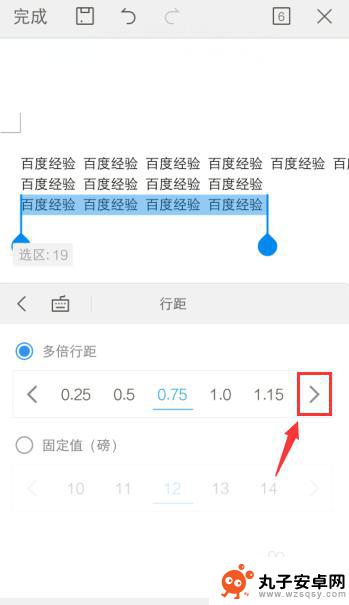
6.选择行间距后,已经调整字体的行间距。
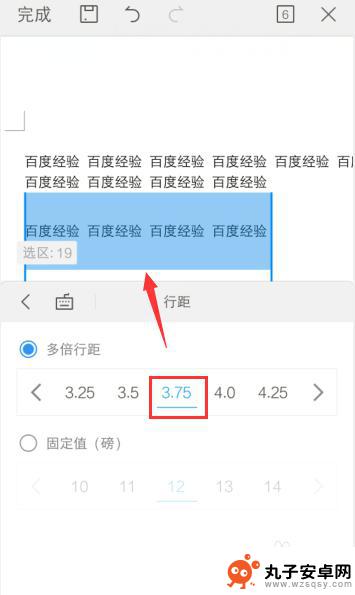
以上是关于如何调整手机文字行距高度的全部内容,如果有遇到相同情况的用户,可以按照小编提供的方法来解决。
相关教程
-
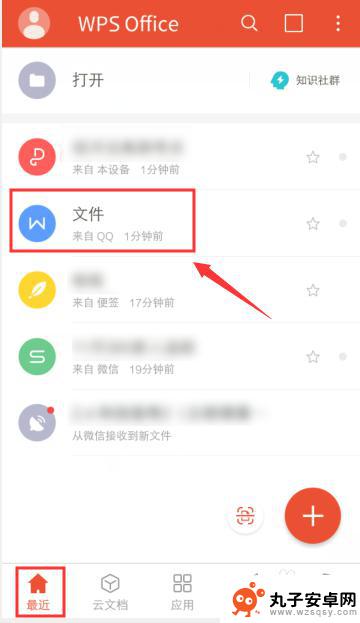 wps手机怎么设置行间距 手机版WPS怎么修改行间距
wps手机怎么设置行间距 手机版WPS怎么修改行间距在手机上使用WPS进行文档编辑时,有时候我们需要修改文本的行间距来使排版更加整齐美观,但是很多人在手机版WPS上不知道如何设置行间距。实际上只需要在编辑模式下点击文本,然后选择...
2024-11-17 10:34
-
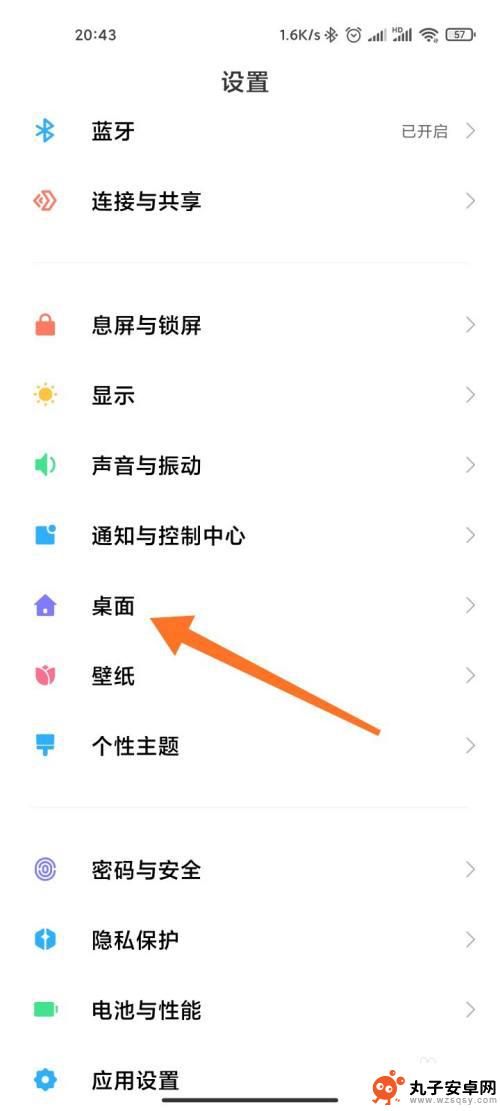 红米手机图标间距怎么调整 小米手机桌面图标自定义设置教程
红米手机图标间距怎么调整 小米手机桌面图标自定义设置教程在使用红米手机或小米手机时,我们经常会对桌面图标的排列和间距进行调整,以便更好地适应个人使用习惯和审美需求,对于红米手机用户来说,调整图标间距可以通过系统设置进行简单操作;而小...
2024-07-15 09:40
-
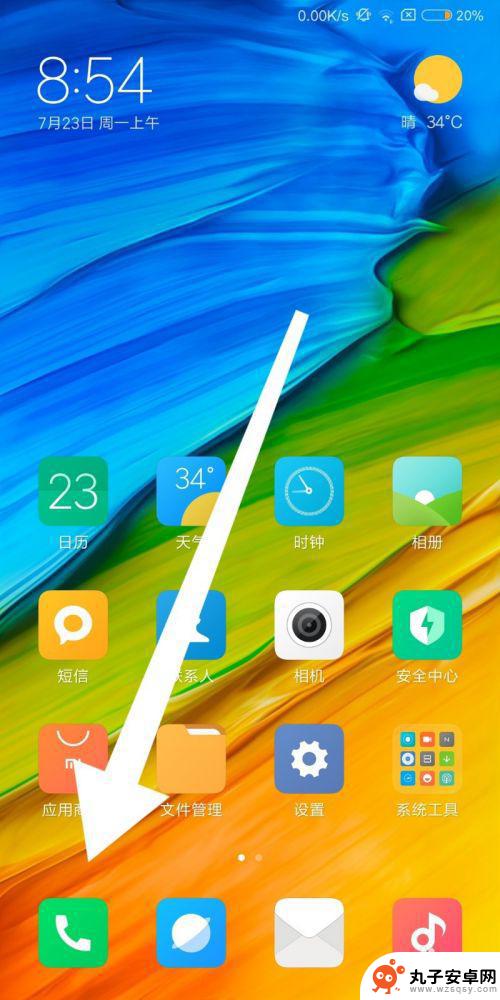 红米手机怎么校准距离感应器 小米手机距离感应器校准教程
红米手机怎么校准距离感应器 小米手机距离感应器校准教程在日常使用中红米手机和小米手机的距离感应器可能会出现误差,影响用户体验,为了解决这个问题,我们可以通过校准距离感应器来调整其灵敏度和准确度。下面就让我们来看一下如何进行红米手机...
2024-05-02 17:24
-
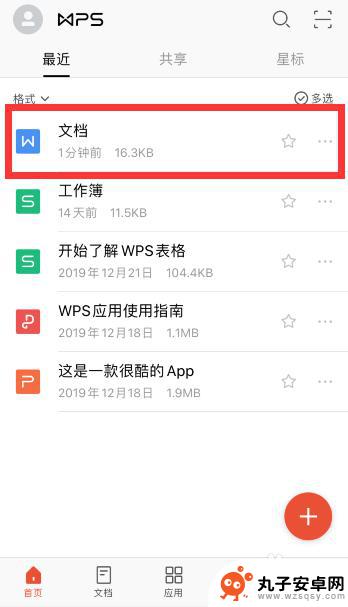 手机wps演示怎样设置首行缩进 手机WPS中word怎么调整首行缩进
手机wps演示怎样设置首行缩进 手机WPS中word怎么调整首行缩进在使用手机WPS时,设置首行缩进是非常常见的操作,通过调整首行缩进,可以使文章看起来更加整齐和专业。在手机WPS中,调整首行缩进非常简单。只需要在编辑文档时,点击段落工具栏中的...
2024-03-17 08:37
-
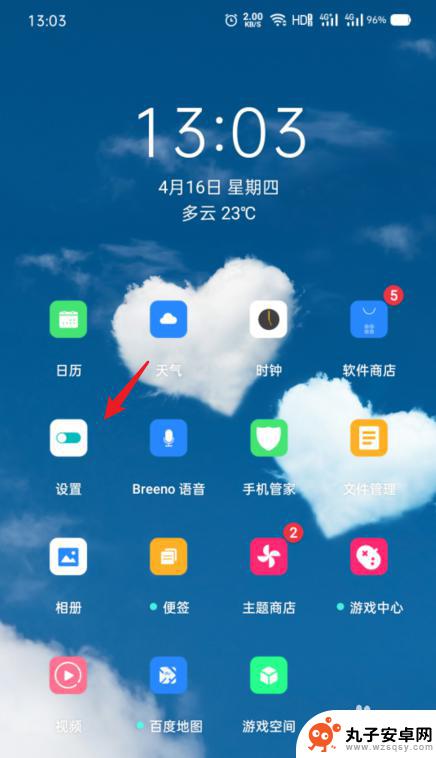 oppo手机怎么调整字的大小 OPPO手机字体大小设置方法
oppo手机怎么调整字的大小 OPPO手机字体大小设置方法在使用OPPO手机时,有时候我们会觉得手机上的字体大小不够合适,需要进行调整,如何在OPPO手机上调整字体的大小呢?其实很简单,只需要进入手机的设置,找到显示与亮度选项,然后点...
2024-07-25 17:29
-
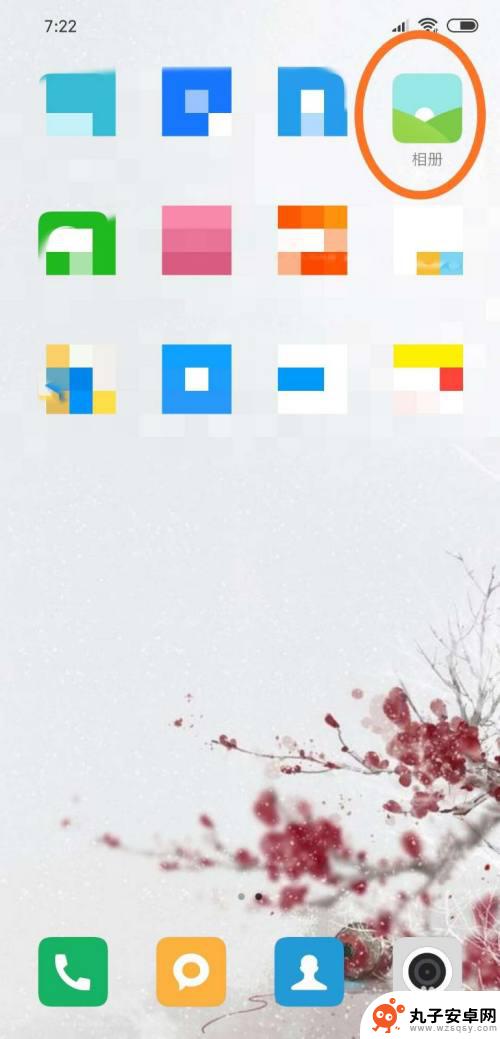 如何调节手机图片亮度大小 手机照片亮度调整方法
如何调节手机图片亮度大小 手机照片亮度调整方法手机照片的亮度调节是我们在拍摄或查看照片时经常需要进行的操作,调整手机图片的亮度大小可以让照片更加清晰明亮,也可以让照片更具艺术感和氛围。在手机上调节照片亮度的方法有很多种,可...
2024-07-27 14:40
-
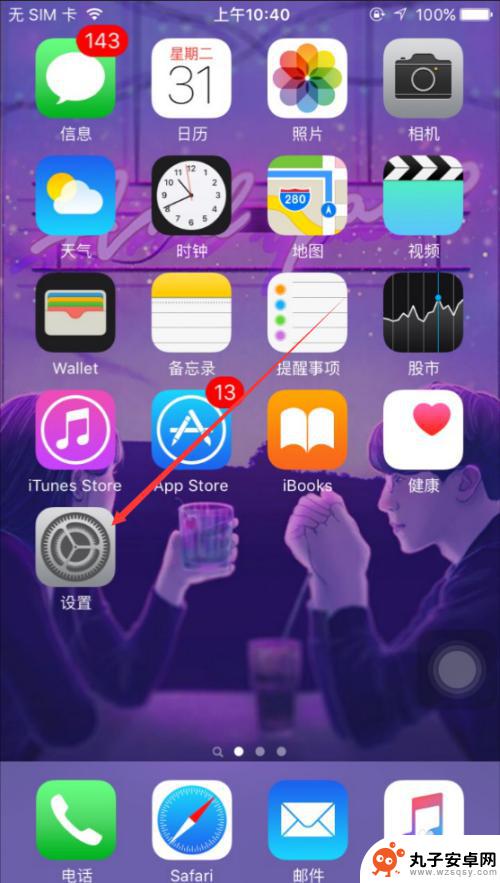 苹果手机字号如何调整 如何在iPhone上设置字体大小
苹果手机字号如何调整 如何在iPhone上设置字体大小在使用iPhone手机时,有时候我们会觉得字体大小不够合适,需要进行调整,苹果手机提供了很方便的设置选项,让用户可以根据自己的喜好来调整字号大小。通过简单的操作,我们就能轻松地...
2024-09-10 17:21
-
 手机如何加速补帧速度 提高手机运行速度的方法
手机如何加速补帧速度 提高手机运行速度的方法手机在使用过程中可能会出现卡顿现象,导致运行速度变慢,影响用户体验,为了提高手机的运行速度,可以尝试加速补帧速度的方法。通过调整手机的设置、清理手机内存、关闭不必要的后台应用等...
2024-10-23 12:37
-
 用手机怎么修改图片的字体颜色呢 华为手机图片文字颜色调整
用手机怎么修改图片的字体颜色呢 华为手机图片文字颜色调整随着手机摄影的普及和发展,我们经常会在手机上对拍摄的照片进行编辑处理,其中改变图片文字的颜色也是一种常见的需求,那么在华为手机上,如何调整图片文字的颜色呢?通过手机上的编辑工具...
2024-08-15 15:37
-
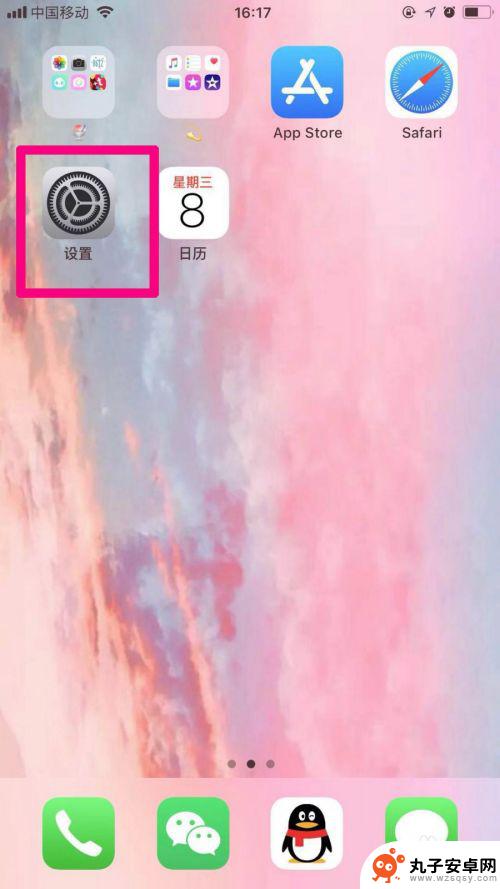 苹果手机的亮屏时间的调整在哪 苹果手机屏幕亮度设置方法
苹果手机的亮屏时间的调整在哪 苹果手机屏幕亮度设置方法苹果手机的亮屏时间调整是通过设置屏幕亮度来实现的,用户可以在手机的设置中找到显示与亮度选项,然后在该选项下找到自动锁定功能,通过调整自动锁定的时间来设置屏幕的亮屏时间。用户还可...
2024-02-28 08:26
热门教程
MORE+热门软件
MORE+-
 步步吉祥app手机版
步步吉祥app手机版
44MB
-
 趣动漫app
趣动漫app
58.27M
-
 咪咕圈圈漫画软件手机版
咪咕圈圈漫画软件手机版
19.61M
-
 漫天玉漫画最新版本
漫天玉漫画最新版本
52.31M
-
 ABC学习机安卓版本
ABC学习机安卓版本
29.43M
-
 武汉教育电视台手机版
武汉教育电视台手机版
35.59M
-
 声远论坛包
声远论坛包
37.88M
-
 在线翻译神器app软件
在线翻译神器app软件
11.91MB
-
 青云租app官网版
青云租app官网版
27.65MB
-
 家乡商城手机版
家乡商城手机版
37.66MB